マジックサークルの作り方
こんにちは、これはここでBatwynnですこれらの輝く、魔法の円を作成する方法についてのチュートリアルです。あなたはブラシとして、または一度限りのオプションとしてこれらを使うことができます。しかし、このテクニックは魔法の輪だけではありません。曼荼羅、入れ墨、装飾、背景効果などを作るためにそれを使うことができて、あるいは服とレースの詳細を作るためさえ。
1.ルーラーツールから始めます
まず始めに、あなたはあなたのSymmetrical Rulerツールを必要とするでしょう。これは 'Figure'と 'Ruler'の下にあります。そこに来たら、 'Symmetrical Ruler'オプションを選択して 'Tool Property'に行き、あなたの行数を少なくとも5-6行まで上げて最良の効果を得るべきです。
明確なレイヤーから始めて、キャンバスの中心を見つける[それをする最も簡単な方法は、[表示] - [定規]に移動して中心を見つけることです)、クリックして対称定規を追加します。あなたがそれを設定したら、あなたが魔法の円の要素を作り始めるためにあなたが働きたいと思う描画ツールかペンツールを選びます。
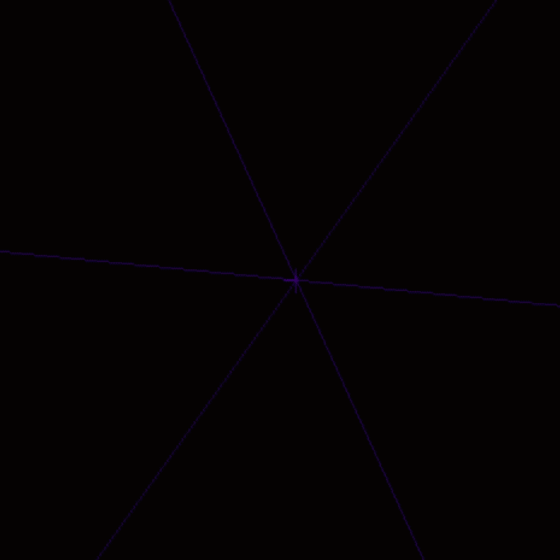
魔法の要素を作る
あなたが探している魔法や効果の種類について考えることは重要です。時にはその基本的な魔法[Fire、Water、Earth、Air]または 'Angelic' / 'Demonic'魔法、あるいは 'love'のようなもの。
この部分は本当にあなたとあなたがあなたのサークルに追加したいものに依存します。図形とテキストのより古典的な組み合わせを探しているなら、ここにそれを行う方法があります。
開始するには、 'Figure'ツールの下の 'Direct Draw'オプションから図形を選択し、中心点から放射状に広がる図形の作成を始めます。
*注:図形の場合、実線の図形が必要な場合は、線上ではなく線間で作業するのが最善です。それ以外の場合は、次のように重複します。

**注:重ならない単一の円の場合は、その上に対称定規を付けずに別のレイヤーを作成し、中心を見つけるために[ビュー] - [定規]を使用することをお勧めします。そこから 'Ruler'の下の 'Special Ruler'オプションを選択し、 'Tool Property'に移動して 'Concentric Circle'を選択します。
そこから、ペンツール(または好みのツール)を使用して円を作成したり、効果のある線を任意の太さで追加したり、必要に応じて太さを変更したりできます。
3.テキストを追加する
あなたのマジックサークルにテキストを追加する最も簡単な方法は、それをサークルの周りに繰り返すために 'Symmetrical Ruler'を使用するか、テキストの連続した流れのために 'Concentric Circle'ルーラを使用して自分自身で書くことです。このようにして、あなたが望むルーン文字や魔法のシンボルを作り上げ、それらを手動であなたのサークルに追加することができます。
手書きで書くのが苦手な場合、書き出すのが難しい特定のテキストを覚えている場合、または特定のフォントが必要な場合は、テキストを魔法の輪に追加する2つ目の最も簡単な方法はブラシ
*このチュートリアルは実際にはそれについてではないので、私はそれをブラシにする方法についての簡単な画像のみのセクションを追加するつもりです。あなたが既にブラシを作る方法を知っているならば、これらの画像を飛ばしてください。
3.5魔法の輪にテキストを追加する
ブラシの準備が整ったら、「同心円」ルーラを使用して、テキストを配置したい領域まで引き伸ばします。準備ができたら、テキストブラシを選択して円に沿ってドラッグします。
ここから、 'Add Glow'や 'Overlay'を追加するなど、レイヤー 'Blending Mode'でさまざまな効果を追加できます。
そしてこれで終わりです!あなたは今魔法の輪を作りました!
























コメント